在 Excel 中,你可以使用 `MID` 函数来截取字符串。`MID` 函数可以从一个字符串中提取出指定位置的子字符串。
它的语法如下:
```scss
MID(text, start_num, num_chars)
```
`text` 是你要截取的字符串。
`start_num` 是你要开始截取的位置。注意,这个位置是从 1 开始计数的,而不是从 0 开始。
`num_chars` 是你要截取的字符数。
例如,如果你有一个字符串 ` 5)
```
这个公式会返回 `
Excel字符串截取函数:掌握数据源的秘密

在当今数字化时代,数据成为了我们生活中不可或缺的一部分。无论是处理工作还是分析市场趋势,我们都需要从海量数据中提取有价值的信息。而在这个过程中,Excel字符串截取函数就成为了我们手中的一把利器。今天,我们就来探讨一下这个神奇的功能,看看它是如何帮助我们掌握数据源的秘密。
一、为什么要使用Excel字符串截取函数?

在Excel中,我们经常需要处理各种类型的数据,其中很多数据都是以字符串的形式存在的。并不是所有的信息都在整个单元格中都有用。例如,在处理客户信息时,我们可能只关心客户的姓名和联系方式,而不需要处理他们的地址和其他信息。在这种情况下,我们就需要使用Excel字符串截取函数来提取我们感兴趣的部分。
二、如何使用Excel字符串截取函数?
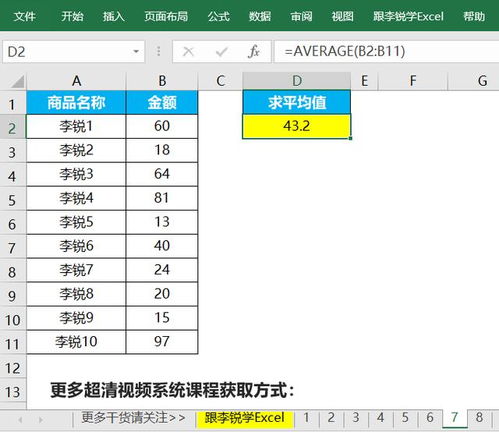
在Excel中,我们可以使用MID和LEFT函数来截取字符串。MID函数用于从字符串中提取中间的字符,而LEFT函数则用于提取字符串左边的字符。下面我们来具体看看如何使用这两个函数:
1. 使用MID函数:MID(A1, sar_um, um_chars)
- A1: 需要截取的字符串所在的单元格;
- sar_um:从哪个位置开始截取(1代表第一个字符);
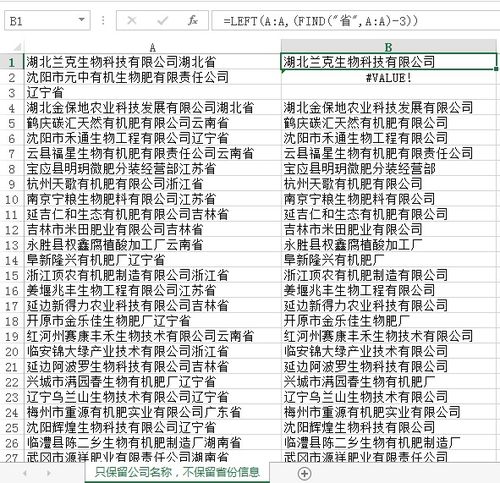
- um_chars:需要截取的字符个数。
例如,如果我们需要从A1单元格中截取出第2个到第5个字符,那么可以使用MID(A1, 2, 4)。
2. 使用LEFT函数:LEFT(A1, um_chars)
- A1: 需要截取的字符串所在的单元格;
- um_chars:需要截取的字符个数。
例如,如果我们需要从A1单元格中截取出前5个字符,那么可以使用LEFT(A1, 5)。
三、如何根据实际需求选择使用?
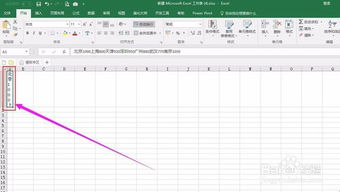
在实际工作中,我们需要根据具体的需求来选择使用MID还是LEFT函数。如果我们想要截取字符串中间的一部分,那么可以使用MID函数;如果我们想要截取字符串左边的字符,那么可以使用LEFT函数。例如,如果我们想要从A1单元格中截取出第2个字符到第5个字符,那么可以使用MID(A1, 2, 4);如果我们想要从A1单元格中截取出前5个字符,那么可以使用LEFT(A1, 5)。
四、如何将截取的结果应用到其他单元格?
当我们使用Excel字符串截取函数截取出一个字符串后,我们可以将这个结果应用到其他单元格中。具体方法是:将截取结果的单元格复制下来,然后粘贴到我们需要应用这个结果的单元格中。这样就可以快速地将截取的结果应用到整个表格中。
Excel字符串截取函数是一个非常实用的功能,它可以帮助我们从各种类型的数据中提取出有价值的信息。通过掌握MID和LEFT函数的使用方法,我们可以轻松地实现字符串的截取和提取操作。在实际工作中,我们可以根据具体的需求来选择使用这两个函数,并将截取的结果应用到整个表格中。希望本文的内容能够帮助大家更好地掌握Excel字符串截取函数的使用方法,从而更好地处理和分析数据源的秘密。
